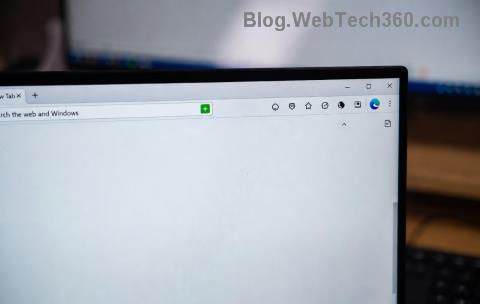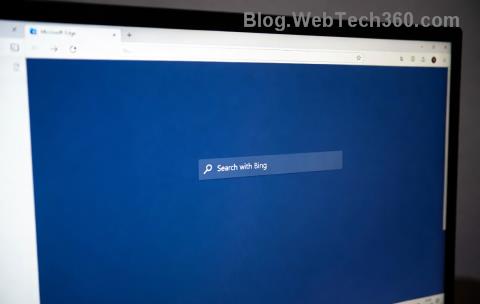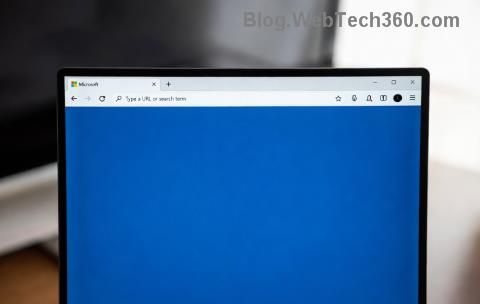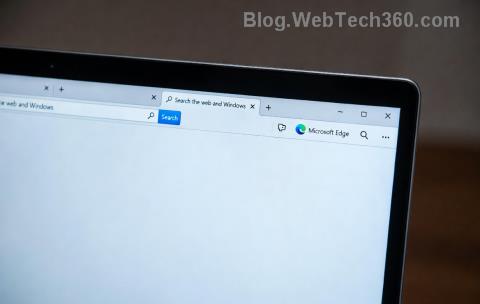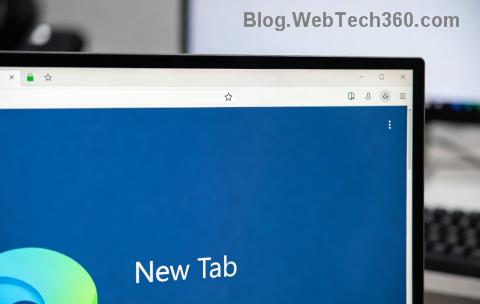Varje dag kommer en ny cyberkriminell berättelse fram till rubrikerna. Om du är en av dem som är ganska engagerad i sitt Google-konto, kan du också vara i riskzonen! Vanligtvis när vi surfar på webben är vi inloggade med vårt Google-konto och all information delas på servrarna. Det kan vara när du tittar på dina favoritvideor på YouTube eller kollar e-post på ditt Gmail-konto, medan du använder Kalender eller nyheter. Detta blir punkten med bedrägeri, när hackare tar kontroll över hela ditt liv.
Hur kan du hålla all denna information i schack så att ingen annan kan komma åt den? Finns det något sätt att spåra den misstänkta aktiviteten på vårt konto? Ja, lyckligtvis erbjuder Google oss en ultimat lösning för att hantera detta problem. Du kan gå igenom en säkerhetskontroll på ditt Google-konto för att kontrollera om det används av någon annan också.
Låt oss se hur det fungerar.
Hur man kör en säkerhetskontroll på ett Google-konto
Följ dessa steg för att köra en säkerhetskontroll på ditt Google-konto:
- Öppna först den här länken för att nå Googles säkerhetskontrollfönster. Du kommer att se fyra olika avsnitt att kontrollera, var och en ägnas åt ett annat område.
https://myaccount.Google.com/secureaccount
- Lägg till återställningsinformation : Nu i avsnittet "Lägg till återställningsinformation" måste du ange ett telefonnummer för återställning och en e-postadress så att om du någonsin glömmer ditt Google-lösenord eller misstänker någon misstänkt aktivitet med ditt Google-konto, får du ett meddelande direkt.

Se även: 5 bästa sekretessappar för Android för att förbättra integritet och säkerhet
För att lägga till ett återställningstelefonnummer tryck på alternativet "Lägg till en telefon" och fyll i ditt mobilnummer. Klicka nu på alternativet "Hämta kod" för att verifiera ditt återställningsmobilnummer.

- Kontrollera dina anslutna enheter : Gå vidare till nästa avsnitt som kallas "Kontrollera dina anslutna enheter." Se till att varje enhet är en du använde vid en viss plats och tid.
Om du klickar på nedåtpilen får du mer detaljerad information. Om all information ser giltig, klicka på knappen "Ser bra ut".

Se även: Varför lösenordsskydd är en föråldrad säkerhetsåtgärd?
Om du misstänker att någon annan kan ha kommit åt ditt Google-konto med en specifik enhet, klicka på knappen "Något ser fel ut". Google omdirigerar dig till fönstret för att ändra lösenord så att ingen annan använder ditt konto.
- Inaktivera åtkomst för mindre säkra appar : När du trycker på "Ser bra ut" är nästa avsnitt som visas "Inaktivera åtkomst för mindre säkra appar". Här har du tre alternativ: 1) Du kan stänga av åtkomst för mindre säkra appar; 2) Du kan aktivera åtkomst för mindre säkra appar och ta dina chanser; eller 3) Du kan stänga av åtkomst för mindre säkra appar och försöka hitta säkrare appar som ersättning.
- Kontrollera dina kontobehörigheter : Slutligen, det fjärde avsnittet "Kontrollera dina kontobehörigheter" låter dig kontrollera alla appar, webbplatser och enheter som kan ansluta till ditt Google-konto. Granska varje objekt för att se till att du är bekväm med att alla har tillgång till ditt konto.
När du är klar trycker du på knappen Klar för att slutföra Googles sekretesskontroll.
Du kanske också gillar: Är din Android verkligen säker? Topp 7 säkerhetsrisker i Android
Om du stöter på några problem när du utför de ovan nämnda stegen, skriv en kommentar till oss så att vi kan komma med omedelbara lösningar för din fråga.
Börja nu, du är bara några minuter från en bättre onlinesäkerhet!